
Se o conteúdo de outro documento do Microsoft Word for relevante para o conteúdo em um documento do Word, você está trabalhando no momento, poderá incorporar ou migrar o texto desse documento em seu documento atual. Veja como.
Primeiro, Abra o documento da palavra que você gostaria de adicionar o conteúdo ou incorporar, outro documento de palavra para.
RELACIONADO: Como inserir um PDF no Microsoft Word
Em seguida, vá para o grupo "Texto" da guia "Inserir" e clique na seta para baixo ao lado da opção "Objeto".
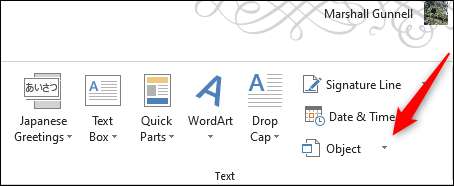
Um menu suspenso aparecerá. Existem duas opções para escolher aqui: "objeto" e "texto do arquivo".
- Objeto: Incorpora um objeto como um documento do Word ou Excel Gráfico
- Texto do arquivo: Insere o texto de outro arquivo no seu documento do Word
A opção "Texto from File" é essencialmente uma maneira mais rápida de copiar e colar o conteúdo de outro arquivo para este.
Experimente clicando na opção "Texto from File" no menu suspenso.
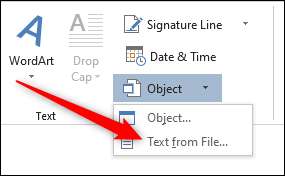
O File Explorer (Finder no Mac) será aberto. Encontre o arquivo que você gostaria de copiar o texto, selecione-o e clique em "Inserir".
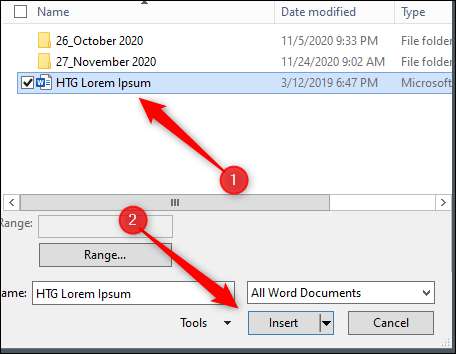
O conteúdo desse documento Doc aparecerá agora no documento atual do Word. Isso funciona bem se não houver muito conteúdo no outro documento do Word, mas se houver, incorporar, pode ser uma opção melhor.
De volta ao menu suspenso "Objeto" (Inserir & GT; Grupo de Texto & GT; Objeto), clique na opção "Objeto".
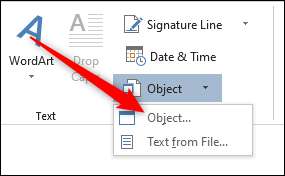
A janela "Objeto" aparecerá. Selecione a guia "Criar do arquivo" e clique em "Navegar". A opção "Criar do arquivo" aparecerá como um botão no canto inferior esquerdo da janela no Mac.
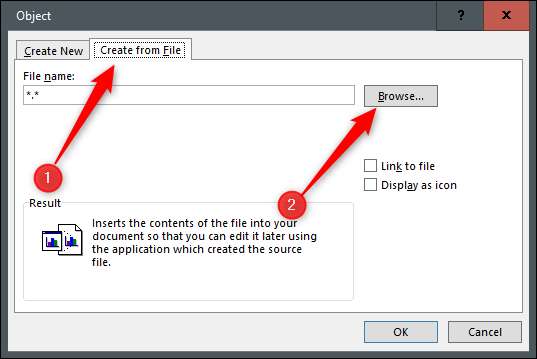
O arquivo Explorer (Finder no Mac) aparecerá. Encontre o arquivo que você deseja incorporar, selecione-o e clique em "Inserir".
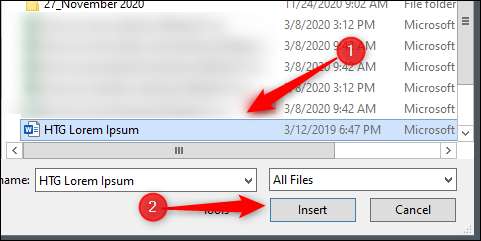
O caminho do arquivo do arquivo selecionado agora aparecerá na caixa de texto ao lado de "Navegar". Agora, você precisa decidir como você quer insira o objeto . Você tem duas opções:
- Link para arquivo: Insere o conteúdo do arquivo selecionado no documento do Word e cria um link de volta para o arquivo de origem. As alterações feitas no arquivo de origem serão refletidas em seu documento. Selecionar "Link to File" por si mesmo inserirá o conteúdo do outro arquivo dentro de uma caixa de texto.
- Exibir como ícone : Insere um ícone para mostrar ao leitor que há um objeto incorporado. Isso é ideal ao salvar espaço é imperativo.
Vamos verificar as duas opções neste exemplo.
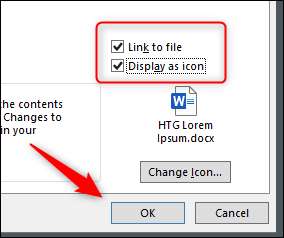
O arquivo agora será incorporado no documento do Word. Clicar duas vezes no ícone abrirá o segundo arquivo de palavras.
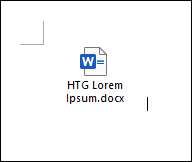
Uma ressalva com este método é mover o arquivo de origem quebraria o link do objeto incorporado. Por esse motivo, a Microsoft impede que você seja capaz de mover o arquivo de origem para um local diferente. Se você tentar, você receberá esta mensagem:
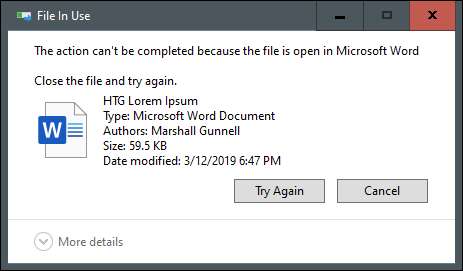
Se você precisar mover o arquivo de origem para outro local, você precisará remover o link incorporado, mover o arquivo de origem e, em seguida, inserir novamente o arquivo seguindo as etapas deste artigo.







